win11电脑内有个安全软件叫迈克菲,有时候我们下载软件都被迈克菲这个安全软件拦截了,如果把它卸载了即可随心下载需要的软件,我们点击进入win11电脑的设置选项,找到应用选项内McAfee antivirus图标,右键点击这个图标,选择卸载,等待下载完成即可。
win11迈克菲卸载方法
1、点击任务栏下面的开始进入设置界面
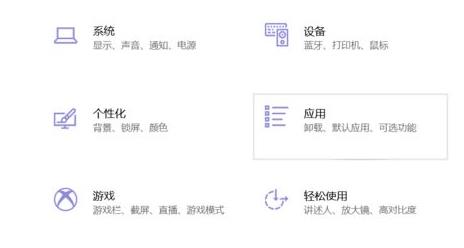
2、之后点击里面的应用设置图标
3、可以在这里面看到“McAfee antivirus”图标
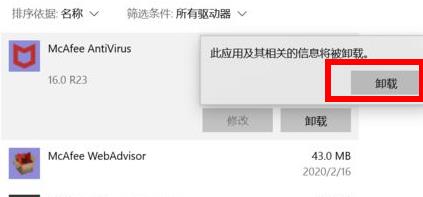
4、最后右击这个图标,点击下面的卸载即可成功
相关阅读
热门教程
最新教程